Tarefa comum na advocacia, o acompanhamento de processos judiciais e extrajudiciais já é feito automaticamente em diversos escritórios do país, que optaram por incluir em suas despesas mensais, a assinatura de um software jurídico. Apesar disso, muitos sistemas ainda não realizam a captura de processos em segredo de justiça, o que faz com que as advogadas e advogados ainda precisem ir buscar esses processos nos diários dos tribunais. Até outro dia, isso também não era possível no PROJURIS ADV, mas nesse mês essa realidade mudou.
Isso porque, a maior novidade, dentre as novidades do mês do sistema, é a captura de processos em segredo de justiça nos Tribunais de Justiça de Santa Catarina e de São Paulo.
Vamos ver então, neste artigo, como isso irá funcionar na prática. Mas antes, vamos falar sobre a captura de andamentos processuais no PROJURIS ADV. Continue a leitura!
Como funciona o controle de andamentos processuais no PROJURIS ADV?
É evidente que existe uma curiosidade sobre como o PROJURIS ADV consegue contribuir para o controle de andamentos processuais, afinal, até então, estávamos acostumados a todos os dias entrar no site do tribunal para verificar esses andamentos.
Ocorre que, com a tecnologia dos softwares jurídicos esse acompanhamento se tornou mais fácil, afinal, agora o próprio sistema faz as capturas automaticamente. Para isso, é claro, você precisa cadastrar os processos no sistema. Após concluir o cadastro, o software de gestão na advocacia começa a capturar automaticamente esses processos.
No entanto, se for do seu desejo, você pode fazer outro tipo de captura: a manual. Se você ainda possui receios de realizar a captura automática de andamentos processuais, o sistema permite que você o faça manualmente. Mas qual seria, nesse caso, a vantagem? Basicamente que, apesar de ter feito a captura manualmente, você consegue ter todas as informações referentes a esse processo em um só lugar.
Isso porque, um software jurídico como o PROJURIS ADV, permite o cadastro de todas as informações do seu escritório. Sei que essa informação causa outras inseguranças, como o receio de perda ou vazamento de dados.
Entretanto, esse medo não é necessário. Como o PROJURIS ADV possui armazenamento em nuvem, as informações ficam completamente seguras, e apenas quem possui autorização pode acessá-las. Vale lembrar que o PROJURIS ADV possui hospedagem na AWS, a nuvem da Amazon. Além disso, com o armazenamento em nuvem, é possível trabalhar de qualquer lugar, assim, sua operação se torna muito mais ágil.
Mas, voltando a captura de andamentos, como isso acontece e como fazer esse cadastro? É o que vamos ver no próximo tópico!
Como acompanhar os processos no sistema para advogados?
Para acompanhar um processo no PROJURIS ADV é simples: ao entrar no sistema com seu usuário e senha, você irá visualizar o painel de controle. Nele, você encontrará a aba de processos. Então, você deverá clicar nessa aba e pronto. Você já consegue visualizar todos os seus processos.
Ao escolher o processo desejado, você poderá visualizar o status do processo, o resumo desse processo, e ainda, as tarefas, andamentos e arquivos existentes no mesmo. Em resumo, todas as informações necessárias para realização de seu trabalho.
Ademais, para facilitar que você encontre os processos que deseja, o sistema possui filtros onde você pode ordenar os processos por mais antigos ou mais novos.
Assim sua gestão de processos judiciais e extrajudiciais fica ainda mais fácil. No entanto, para que estes processos apareçam no sistema, é necessário, é claro, que eles sejam capturados e cadastrados no PROJURIS ADV. Veja como a seguir.
Como fazer o cadastro de processos no PROJURIS ADV – software jurídico?
Como já disse anteriormente, você pode realizar dois tipos de cadastro de processos no PROJURIS ADV:
Cadastro manual – Você pode realizar o cadastro manual de processos de duas maneiras. A primeira, na página inicial do sistema ou na aba de processos, clicando no botão “novo” ou “+ novo” e preenchendo os dados que o sistema solicita. A segunda maneira é por meio de uma intimação já capturada no sistema, nesse caso, você entra no cadastro de intimações, escolhe a intimação para qual você deseja incluir um processo e segue também os passos de clicar no botão “novo” ou “+ novo” e inserir os dados solicitados.
Cadastro automático – Essa opção também pode ser realizada de duas formas. A primeira é pelo número CNJ, ao inserir o número do processo no PROJURIS ADV, o sistema já começa a “puxar” automaticamente as informações necessárias. A segunda é por meio do número da OAB. Essa maneira também é conhecida como captura em lote, pois a mesma captura todos os processos relacionados ao advogado que possui aquela numeração na Ordem dos Advogados do Brasil (OAB).
Como o software começa a capturar os andamentos processuais?
O cadastro de capturas de andamentos processuais é bem simples. Na realidade, você pode realizar durante o cadastro de processos, que expliquei acima. Também, em processos que você cadastrou anteriormente e não fez o cadastro da captura automática de andamentos, você pode, da mesma maneira, entrar em um processo e habilitar a captura. Você pode também, caso deseje, desabilitar essa captura e também editar informações do processo. Veja mais no vídeo abaixo.
Agora que você já sabe tudo sobre o cadastro de processos e acompanhamento de processos no PROJURIS ADV, vamos abordar então, as novidades do sistema esse mês.
1.Como configurar a captura de processos em segredo de justiça no TJSC e TJSP?
A primeira novidade se relaciona, é claro, com o assunto captura de processos. Ou você pensou que eu estava contando tudo isso a toa? Uma das funcionalidades mais aguardadas do software jurídico é a captura de processos em segredo de justiça.
Estamos muito animados de poder contar que agora o PROJURIS ADV também conta com esse tipo de captura processual para os tribunais de Santa Catarina e São Paulo. Antes de mais nada, precisamos, no entanto, mostrar como essa captura funciona.
a) Cofre de senhas
Para ser possível realizar a captura de processos em segredo de justiça no PROJURIS ADV, é necessário o login e senha que você utiliza para monitoramento de publicações no tribunal. Assim sendo, criamos, no software para advogados um cofre de senhas, onde você deverá cadastrar esse login e essa senha para realizar a captura dos processos e andamentos em segredo de justiça. É importante lembrar que este cofre ainda não está disponível para leitura de intimações.
Para fazer o cadastro de seu login e senha no sistema você deverá ir até processos > central de captura processual > ferramenta de engrenagem azul > nova senha.
Ao realizar esses passos, o sistema solicitará algumas informações que você deverá preencher e então, seu cadastro de login e senha estarão finalizados. Uma das informações que o sistema irá solicitar para esse cadastro é o órgão, nesse momento o sistema só permitirá o cadastro dos tribunais disponíveis, isto é, TJSC e TJSP.
Outro ponto que é importante lembrar é que, as credenciais ficam armazenadas em seu sistema para serem usadas na captura de outros processos em segredo de justiça, mas os usuários do sistema não conseguem visualizar os caracteres da senha, pois são criptografados no momento que você salva o cadastro.
b) Captura de processos em segredo de justiça
Após configurar o cofre de senhas, é hora de configurar a captura de processos. Para isso, vá até a aba “processos”. Em seguida, selecione a opção “central de captura processual”. Na página que aparecerá, selecione a opção “nova captura”, e troque de “Número CNJ” (opção que estará selecionada automaticamente) para a opção “Justiça/órgão”.
Então, preencha os campos e marque a opção “processo em segredo de justiça” e por fim, selecione a senha do seu cofre de senhas.
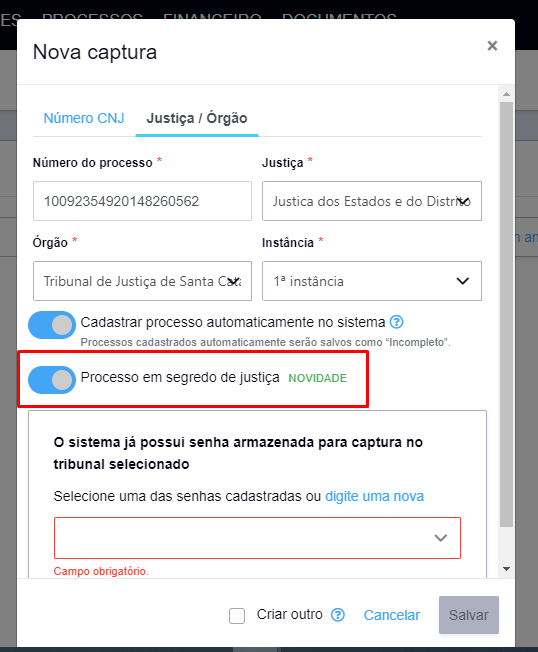
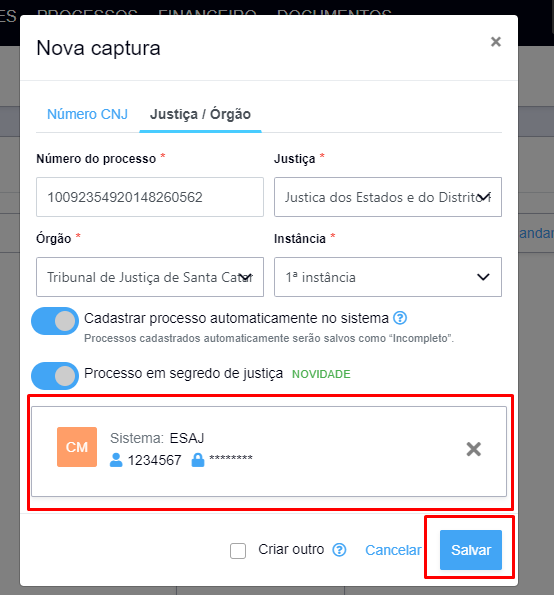
Após salvar, o sistema sempre irá te lembrar sobre os limites de captura, pois esta é uma funcionalidade que deve ser acordada na contratação do sistema. Portanto, ao selecionar a opção agendar, o sistema passará a capturar até o seu limite. Se o limite se esgotar, nova cobrança será realizada.
Captura agendada, o sistema começará a apresentar as capturas em até 48h e então, você já poderá acompanhar a situação da sua captura na central de captura processual.
2. Como acompanhar andamentos de processos no software jurídico?
Outra funcionalidade que se relaciona com essa questão dos processos, é claro, é a nova aba de andamentos processuais. Bom, então, agora, no PROJURIS ADV, temos a aba de andamentos processuais na nova experiência. Com ela, você consegue visualizar todos os seus andamentos com mais facilidade.
Além disso, nessa funcionalidade, você consegue ordenar os seus andamentos processuais por mais antigos, mais novos e por cliente. Assim, é muito mais rápido encontrar o andamento que você está procurando, não acha?
Também você pode filtrar os andamentos por lidos e não lidos, procurar um andamento na aba de busca avançada e ainda fazer ações em lote, como excluir, marcar os andamentos como lidos ou não lidos.
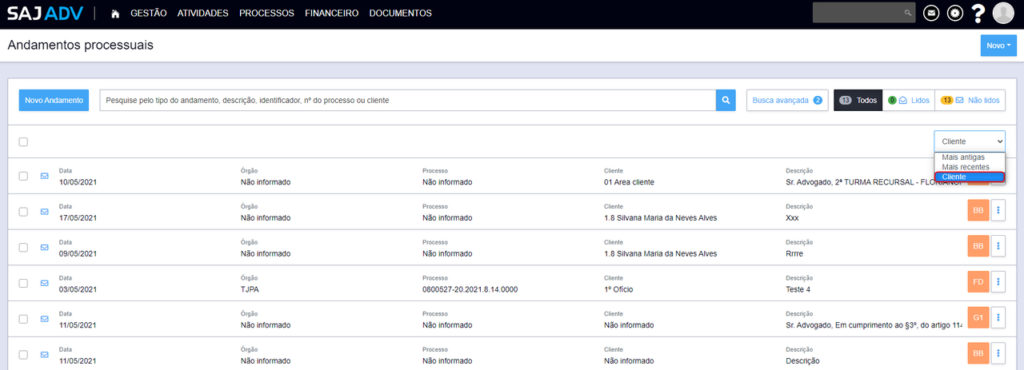
Por fim, você pode também cadastrar um andamento manualmente. Para isso, basta clicar no botão “novo andamento” no canto superior direito e inserir as informações que forem solicitadas.
3. Quais são as novidades do Aplicativo PROJURIS ADV?
Por último, mas não menos importante, temos as novidades do Aplicativo PROJURIS ADV, isto é, a versão para celulares do software jurídico.
Dentre as novidades estão:
- Filtro da lista de tarefas
Agora é possível filtrar as tarefas por: situação, módulos, unidade organizacional, fila de trabalho, tipo de atividade, grupos de trabalho e marcadores no aplicativo mobile.
2. Formas de ajuda
Agora é possível acessar a central de ajuda, a central de sugestões e também o suporte via e-mail diretamente do Aplicativo.
3. Exibição de tarefas vinculadas à intimações
Agora ao criar uma tarefa para determinada intimação pelo aplicativo PROJURIS ADV, a mesma será apresentada na aba de tarefas na versão mobile do sistema.
4. Permitir a importação de arquivos PDF e outros formatos na versão Mobile da plataforma IOS
Antes só disponível para Android, agora a versão do Aplicativo para IOS também permite a importação de arquivos diretamente no app.


Deixe um comentário